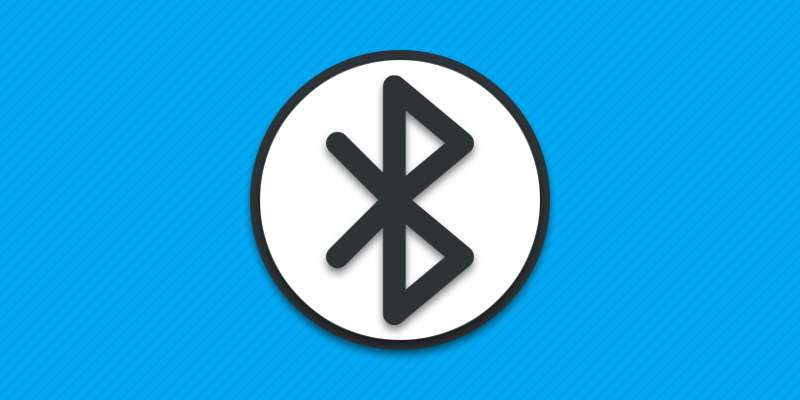Некоторые материнские платы для ПК содержат Bluetooth модуль, что позволяет обойтись без подключения USB или PCI адаптера. В статье вы найдете инструкции, что помогут вас определить наличие или отсутствие Bluetooth модуля в компьютере.
Способы проверки наличия Bluetooth модуля в компьютере
Доступны два способа узнать есть ли блютуз на ПК:
- В диспетчере устройств.
- В технических характеристиках материнской платы на сайте производителя.
Вариант с проверкой в диспетчере устрйоств актуален, когда компьютер собран и работает. Так же метод не требует искать документацию материнской платы для просмотра детализированной информации на сайте производителя.
Второй вариант больше подойдет пользователям, что только присматриваются к покупке материнской платы или не нашли точную информацию о наличии Bluetooth адаптера в диспетчере устройств.
Проверка в диспетчере устройств
Данный метод актуален для Windows 7, 8, 8.1 и 10.
Порядок действий:
Правой кнопкой мышки вызовите контекстное меню на ярлыки «Компьютер».

В списке действий выберите «Свойства».
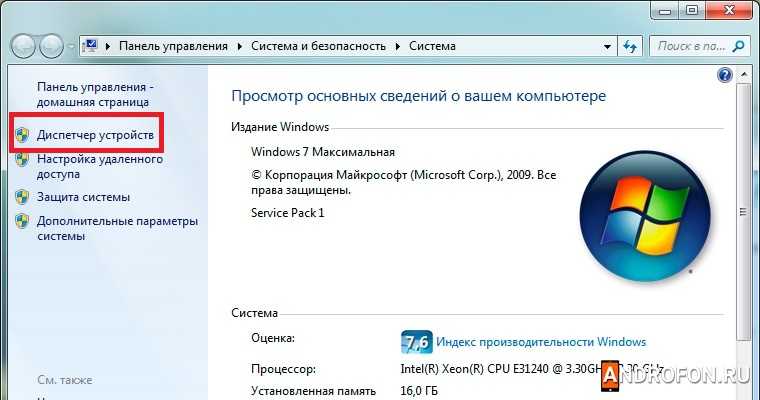
В следующем окне слева выберите «Диспетчер устройств».
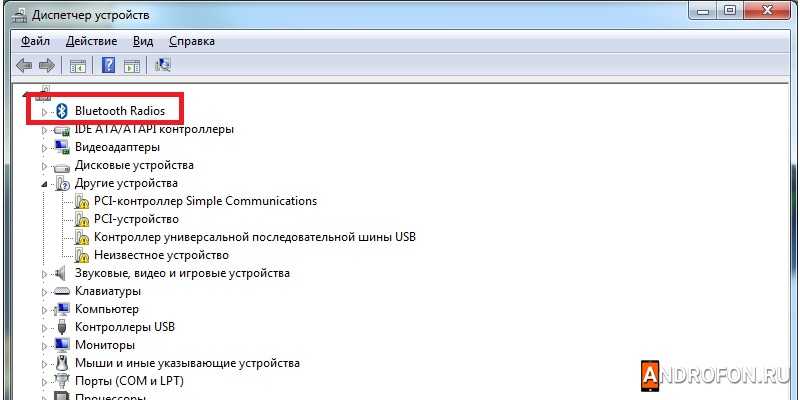
Посмотрите наличие Bluetooth в списке подключенных устройств.
Проверка на сайте производителя
Порядок действий:
- Уточните точное название и номер продукта материнской платы, включая ревизию. Информация размещена на самой плате и коробке. Так же посмотреть точную информацию поможет программа Aida64.
- Зайдите на официальный сайт производителя. В поисковой строке введите название материнской платы.
- Далее перейдите на вкладку расширенных характеристик и проверьте наличие Bluetooth.
Как установить Bluetooth в мой компьютер?
Существуют 3 способа добавить Bluetooth модуль в компьютер:
- Использовать материнскую плату с установленным Bluetooth модулем.
- Установить внешний Bluetooth адаптер.
- Использовать встраиваемую плату расширения с Bluetooth.
Некоторые материнские платы для компьютера содержат встроенные Bluetooth и Wi-Fi адаптеры. А для использования модуля Bluetooth достаточно установить драйвера. Обычно Bluetooth адаптер распаян на материнской плате в виде чипа. Так же в продаже можно найти материнские платы с встраиваемым модулем Bluetooth. Если Bluetooth адаптер выйдет из строя или понадобится обновить Bluetooth, заменить модуль легче, чем перепаивать чип.
Внешний Bluetooth адаптер подключается к компьютеру через USB порт. Это наиболее простой и доступный способ использовать Bluetooth на компьютере, если Bluetooth модуль не встроен в материнскую плату. Внешний Bluetooth адаптер так же можно использовать на ноутбуке, если встроенный Bluetooth модуль устареет или перестанет работать.
Встраиваемая плата расширения с Bluetooth предназначена для установки в PCI слот материнской платы. Обычно плата расширения содержит набор беспроводных и проводных коммуникаций: Bluetooth, Wi-Fi, USB, Sata и т.д. Скорость передачи данных обычно быстрее, чем у внешнего USB адаптера. Встраиваемая плата расширения с Bluetooth совместима с различными материнскими платами и легко заменяется.
Часто задаваемые вопросы
Как узнать есть ли блютуз на ноутбуке виндовс 10?
Как подключить bluetooth к компьютеру?
Как установить блютуз на ПК?
Подключить USB адаптер или установить плату с модулем в PCI слот материнской платы.
Как включить блютуз на компьютере?
Как подключить блютуз наушники к ноутбуку?
На каждом ли компьютере есть Bluetooth?
Bluetooth имеется на всех ноутбуках и планшетных ПК. На обычном компьютере и рабочей станции Bluetooth встречается редко. Обычно Bluetooth модуль встраивают в премиальные материнские платы, как дополнение к остальным функциям.
Почему мой ПК не поддерживает Bluetooth?
Вероятно, материнская плата вашего компьютера не относится к премиальному сегменту. Так же для работы Bluetooth обязательно нужно установить драйверы. Если вы используете внешний или встраиваемый Bluetooth адаптер проверьте совместимость с вашей версией операционной системы.
Некоторые компьютеры не поддерживают Bluetooth?
Обычно ограничения касаются версии операционной системы. Если Bluetooth адаптер предназначен только для Windows 10, тогда на старых версиях Windows Bluetooth адаптер не будет работать. Так же если Bluetooth адаптер предназначен для Windows, тогда адаптер не будет работать на Linux.
Как установить Bluetooth на компьютер без адаптера?
Что бы использовать Bluetooth, необходимо установить внешний или внутренний Bluetooth адаптер. Можно обойтись без Bluetooth адаптера, если адаптер встроен в материнскую плату.
Как добавить Bluetooth на материнскую плату?
Если на материнской плате имеется слот для установки Bluetooth, тогда необходимо установить Bluetooth модуль в разъем на материнской плате. Можно установить модуль расширения Bluetooth в PCI слот материнской платы.
Как узнать, есть ли на моей материнской плате Bluetooth?
Необходимо посмотреть характеристики материнской платы на официальном сайте. Так же можно обратиться в службу поддержки производителя для уточнения.
Как загрузить и установить Bluetooth на Windows 10?
Необходимо скачать драйвера с сайта производителя оборудования. Можно так же воспользоваться программами для автоматической установки драйверов: Driver Booster, DriverHub, DriverPack Solution и т.д.
Как добавить адаптер Bluetooth в Windows 10?
Необходимо установить внешний или внутренний адаптер Bluetooth. Затем установить драйвера с сайта производителя оборудования. Так же можно использовать программы для автоматической установки драйверов — Driver Booster, DriverHub, DriverPack Solution и т.д.
Как загрузить Bluetooth на Windows 10?
Обычно Windows 10 автоматически загружает и устанавливает драйверы для работы Bluetooth. Можно загрузить драйверы с официального сайта производителя оборудования и установить драйверы вручную. Так же можно использовать программы для установки и обновления драйверов — Driver Booster, DriverHub, DriverPack Solution и т.д.
Что мне нужно для Bluetooth на моем компьютере?
Для работы Bluetooth нужен модуль Bluetooth и драйверы. Можно использовать USB Bluetooth адаптер или PCI Bluetooth адаптер. Драйверы обычно устанавливаются автоматически после обнаружения системой соответствующего оборудования. Или можно скачать драйверы с официального сайта производителя. Так же можно использовать программы для автоматической установки драйверов: Driver Booster, DriverHub, DriverPack Solution и т.д.
Почему у меня нет Bluetooth в Windows 10?
Если в компьютере нет Bluetooth модуля, тогда использовать Bluetooth не получится. Если у вас встроенный или подключенный Bluetooth адаптер, тогда установите или обновите драйвера. Для установки и обновления драйверов можно воспользоваться специальными программами: Driver Booster, DriverHub, DriverPack Solution и т.д.
Как подключить мой старый компьютер к Bluetooth?
Необходимо установить внутренний или внешний модуль Bluetooth. Затем установить драйвера. После этого можно подключаться к другим устройствам и обмениваться файлами через Bluetooth.
Все ли материнские платы поддерживают Bluetooth?
Производители встраивают Bluetooth адаптер только в материнские платы премиального уровня. Такие материнские платы отличаются высокой ценой из-за различных функций. Материнские платы для использования дома или в офисе лишены Bluetooth.
Как узнать, есть ли в моем готовом компьютере Bluetooth?
Необходимо обратится к продавцу или производителю компьютера. Можно установить программу Aida64 и узнать название материнской платы. Затем зайти на официальный сайт и посмотреть характеристики материнской платы.
Вывод
В статье подробно описано, как узнать есть ли блютуз на ПК. Если компьютер включен, соответствующая информация доступна в диспетчере устройств. Более детально, а так же на этапе покупки, информацию лучше смотреть на сайте производителя материнской платы.
Какие у вас имеются вопросы? Оставляйте сообщения в комментариях под статьей.